DISALLOW_FILE_EDIT – WordPress でファイル編集を無効にする方法?
公開: 2024-08-09WordPress の DISALLOW_FILE_EDIT とは何ですか?
DISALLOW_FILE_EDIT 、WordPress でセキュリティ機能として使用される定数です。値をtrueに設定することで簡単に有効または無効にできます。これにより、誰もが WordPress ダッシュボードからテーマやプラグイン ファイルを直接編集できなくなります。
これは WordPress の重要なセキュリティ機能の 1 つで、サイトのコードに対する不正な変更や偶発的な変更、さらには悪意のある攻撃を防ぐのに役立ちます。
DISALLOW_FILE_EDIT 設定はどこにありますか? WordPress でそれを有効にする方法は?
この重要なセキュリティ対策を WordPress サイトにどのように実装できるか疑問に思われるかもしれません。この DISALLOW_FILE_EDIT 設定は、FTP クライアント経由で、または WordPress インストールのwp-config.phpファイル内の cPanel から直接、簡単に構成できます。
この構成を見つけて設定する手順は次のとおりです。
1. WordPress ファイルにアクセスします。
WordPress ファイルにアクセスするには、FTP クライアント (FileZilla など)、cPanel、または Web ホスティング ファイル マネージャーのいずれかを使用して、WordPress インストールのルート ディレクトリにアクセスできます。
便宜上、デモンストレーション用に cPanel を使用して WordPress ファイルにアクセスしています。
以下の図に示すように、cPanel にログインし、ファイル マネージャーを開きます。
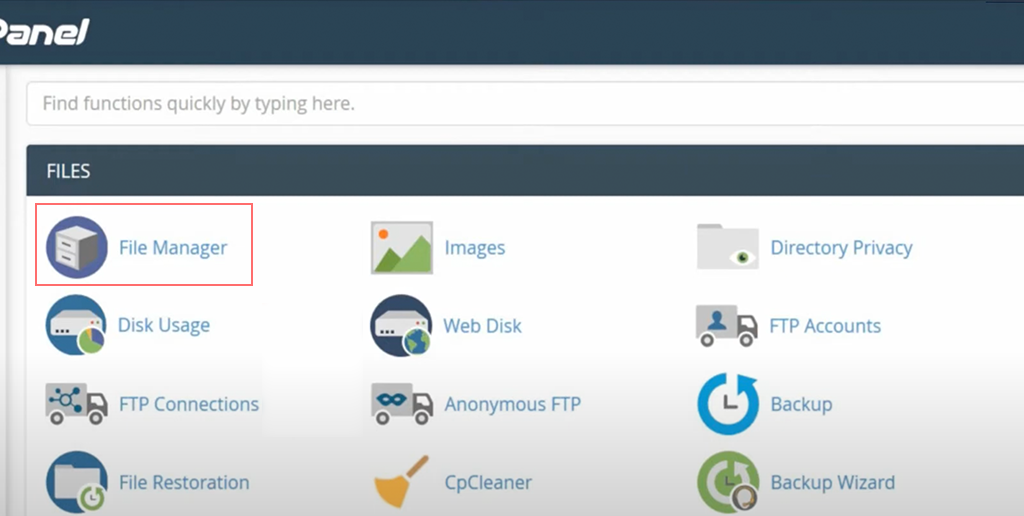
2. wp-config.php を開きます。
次に、public_html ファイルを見つけて、WordPress インストールのルート ディレクトリにある wp-config.php ファイルをチェックアウトし、ファイルをダウンロードします。
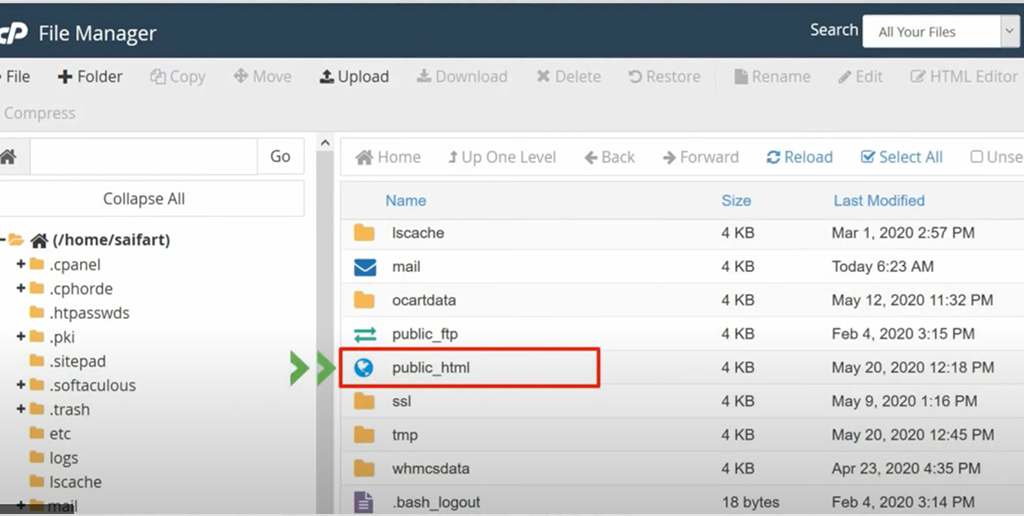
ファイルを右クリックして、Notepad++ や VS Code などのテキスト エディタで開きます。
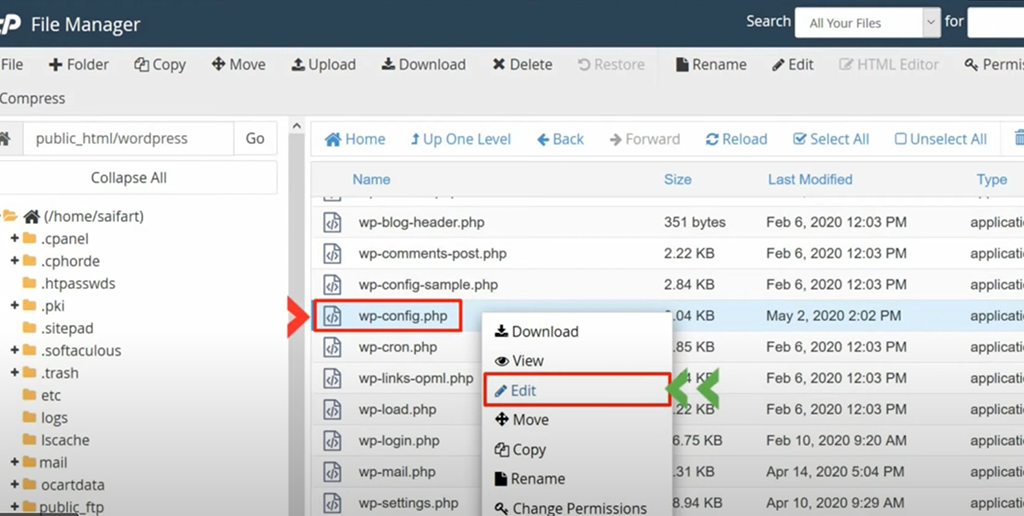
3. DISALLOW_FILE_EDIT 定数を追加します。
次のコード行を wp-config.php ファイルに、できれば次の行の下に追加します。そしてその行の上には次のように書かれています: /* 以上です。編集を中止してください。出版おめでとうございます。 */
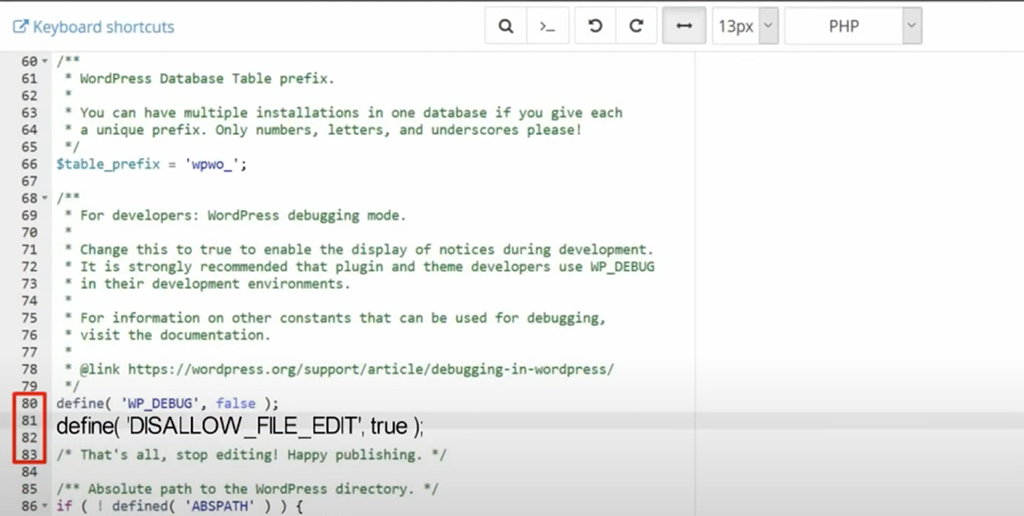
4. ファイルを保存してアップロードします。
wp-config.phpファイルへの変更を保存し、それを WordPress インストールのルート ディレクトリにアップロードして戻し、古いファイルを置き換えます。
この行を追加すると、テーマとプラグインのエディターが確実に無効になり、サイトが破損したり、セキュリティの脆弱性が追加される可能性があるコード変更のリスクが軽減されます。
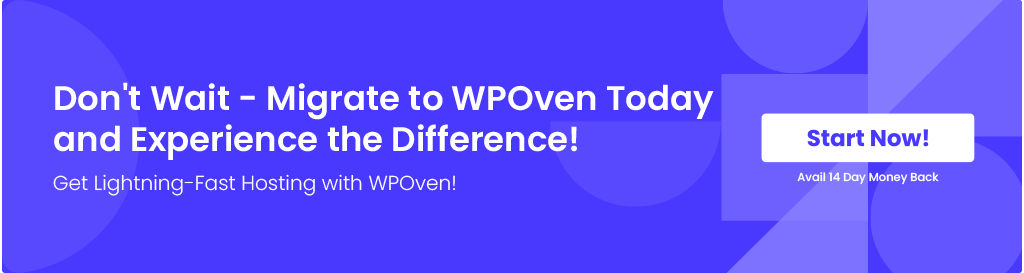
WordPress でファイル編集を有効にするにはどうすればよいですか?
ある時点で WordPress でファイル編集を有効にしたい場合は、上記と同じ手順に従い、Wp-config.php ファイルで定数 DISALLOW_FILE_EDIT の値を False に設定するだけです。
まだその方法がわからない場合は、簡単な手順を次に示します。
1. wp-config.php を開きます。
- WordPress インストールのルート ディレクトリで wp-config.php ファイルを見つけます。
- このファイルをダウンロードし、テキスト エディター (Notepad++ や VS Code など) を使用して開きます。
- DISALLOW_FILE_EDIT 定数を削除またはコメントアウトします。
2. DISALLOW_FILE_EDIT を定義する行を見つけます。次のようになります。
define('DISALLOW_FILE_EDIT', true);
3. この行を完全に削除するか false に設定するか、次のように行の先頭に // を追加してコメントアウトします。
// define('DISALLOW_FILE_EDIT', true);
または
define('DISALLOW_FILE_EDIT', false);
4. ファイルを保存してアップロードします。
wp-config.php ファイルへの変更を保存し、それを WordPress インストールのルート ディレクトリにアップロードして戻し、古いファイルを置き換えます。

最終的に、ファイルは次のようになります。
<?php
// other settings
// define('DISALLOW_FILE_EDIT', true); // Commented out to enable file editing
// other settings
define('WP_DEBUG', false);
/* That's all, stop editing! Happy publishing. */
DISALLOW_FILE_EDIT行を削除するかコメントすることで、WordPress 管理ダッシュボードからファイル編集が可能になり、そこからテーマやプラグインファイルを直接編集できるようになります。
注:ファイル編集を有効にすると、迅速な変更を行うのに便利であることは間違いありませんが、セキュリティ上のリスクも忘れてはなりません。強力なパスワードと管理パネルへの制限されたアクセスを使用して、WordPress のインストールが安全であることを確認してください。編集が完了したら、潜在的なセキュリティ脆弱性を最小限に抑えるために、 DISALLOW_FILE_EDIT再度有効にすることを忘れないでください。

WordPress で DISALLOW_FILE_EDIT 設定をオンにすることが重要なのはなぜですか?
WordPress でDISALLOW_FILE_EDIT設定を使用することは、次のような理由から重要なセキュリティ対策です。
- 不正アクセスの防止:すでに述べたように、ファイル編集を無効にすると、ユーザーが WordPress 管理ダッシュボードからテーマやプラグインのファイルを直接編集または変更できないようにすることができます。また、悪意のあるコードがサイトに挿入されるリスクも軽減されます。
- 偶発的な変更を避ける:ユーザーだけでなく、許可されたユーザーでも Web サイトを破壊する可能性のあるテーマやプラグイン ファイルを誤って変更する可能性があります。したがって、ファイル編集オプションを無効にすると、リスクを軽減できます。
- セキュリティの強化:この実践は、潜在的なハッカーによる攻撃対象領域を減らすのにも役立ちます。テーマやプラグイン エディタを悪用して有害なスクリプトやコードを挿入することはできません。
- ベスト プラクティスの奨励:これにより、開発者や Web 管理者は、ファイルをローカルで編集したり、Git などのバージョン管理システムを介して変更をデプロイしたりするなど、適切な開発ワークフローを使用することが奨励されます。これにより、コード変更の追跡と管理が向上します。
- セキュリティ ガイドラインへの準拠:多くのセキュリティ ガイドラインとベスト プラクティスでは、WordPress サイトの包括的なセキュリティ戦略の一環として、ダッシュボードからのファイル編集を無効にすることが推奨されています。
- サーバー負荷の軽減:ダッシュボードからのファイル編集を許可すると、特に複数のユーザーが同時にファイルを編集している場合、サーバー負荷が増加することがあります。この機能を無効にすると、サーバー リソースがサイト訪問者へのサービスに集中し続けることができます。
- メンテナンス中の間違いを回避する: メンテナンスまたは更新中にダッシュボードから誤ってファイルを編集すると、競合やエラーが発生する可能性があります。ファイル編集を無効にすると、すべての変更が意図的に行われ、十分にテストされたことが保証されます。
これらの小さな変更により、WordPress サイトのセキュリティと安定性が大幅に向上します。
結論
これで、「DISALLOW_FILE_EDIT」という用語が正確に何であるかを理解しました。これを有効にすると、セキュリティの観点からメリットがあります。
実装は非常に簡単なので、技術者ではない Web 管理者でも WordPress サイトで実行できます。サイトのセキュリティを侵害したり、悪意のあるコードの挿入に対して脆弱にしたり、事故に遭ったりしたくない場合は、今すぐ WordPress サイトでこれを有効にしてください。
この投稿に関してご質問がございましたら、お気軽に以下のコメント欄にご記入ください。

Rahul Kumar は Web 愛好家であり、WordPress と Web ホスティングを専門とするコンテンツ ストラテジストです。長年の経験と業界のトレンドを常に最新の状態に保つことに注力し、トラフィックを促進し、エンゲージメントを高め、コンバージョンを増やす効果的なオンライン戦略を作成しています。ラーフル氏は、細部へのこだわりと魅力的なコンテンツを作成する能力により、オンラインでの存在感を向上させようとしているあらゆるブランドにとって貴重な人材となっています。

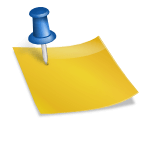
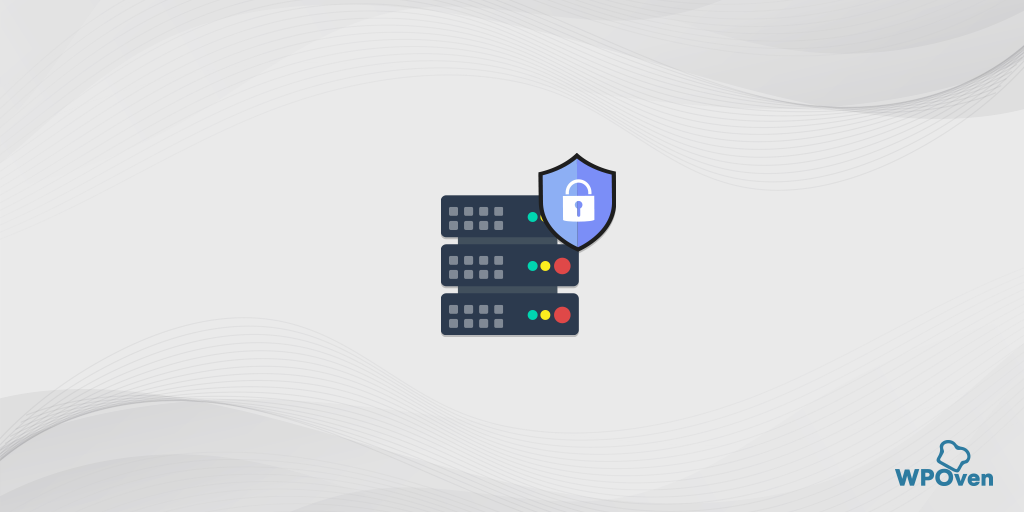
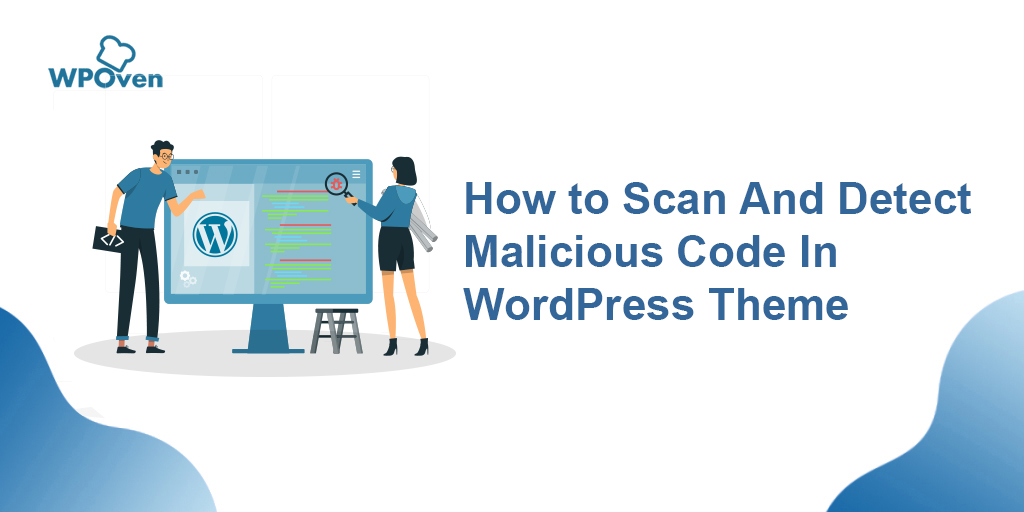
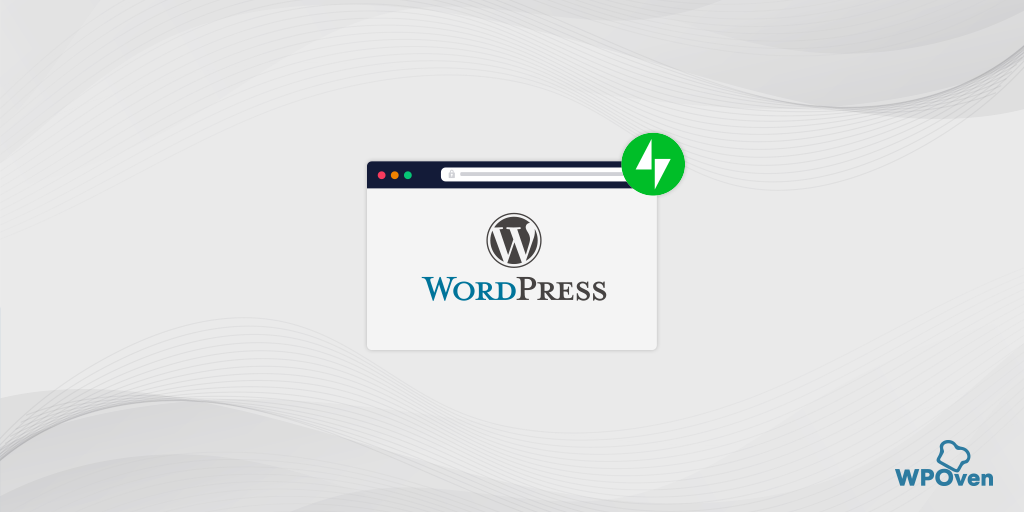
![WordPress で IP アドレスをブロックするには?ベストソリューション [2023] Block IP Address](/uploads/article/54709/zPP7IKBROzDUMDFP.png)